ໃຫ້ເຈົ້າ ຂັ້ນຕອນທີ່ຈະເອົາສະພາບອາກາດແລະຂ່າວຈາກ windows 10 taskbar.
Microsoft ກໍາລັງເຮັດການປັບຕົວເລັກໆນ້ອຍໆໃຫ້ກັບ Windows 10. ບາງການປ່ຽນແປງເຫຼົ່ານີ້ໄດ້ຮັບຜົນສໍາເລັດຫຼາຍກ່ວາຄົນອື່ນ. ມັນໄດ້ກາຍເປັນ ແຖບ ໜ້າ ວຽກ ໃນປັດຈຸບັນມັນມີ widget ທີ່ມີສະພາບອາກາດແລະຂ່າວເພີ່ມເຕີມ, ແຕ່ທ່ານອາດຈະບໍ່ມັກມັນ. ແຕ່ໂຊກດີ, ມັນງ່າຍທີ່ຈະປິດການໃຊ້ງານ.
ເຄື່ອງມືເລີ່ມຕົ້ນ ຂ່າວ & ຄວາມສົນໃຈ "ຂ່າວແລະຄວາມສົນໃຈຈະປາກົດຢູ່ໃນ Windows 10 PCs ໃນເດືອນມິຖຸນາ 2020.
ເຈົ້າຢູ່ໃສ ທ່ານຈະເຫັນການພະຍາກອນອາກາດຢູ່ໃນກ່ອງນ້ອຍໆທີ່ຢູ່ຂ້າງໂມງ ແລະພື້ນທີ່ແຈ້ງເຕືອນ. ການເລືອກວິດເຈັດຈະເປີດແຜງທີ່ມີຂໍ້ມູນສະພາບອາກາດ, ຮຸ້ນ, ຄະແນນກິລາ, ຂ່າວ ແລະອື່ນໆອີກ.

ຄຸນນະສົມບັດນີ້ແມ່ນເປັນປະໂຫຍດສໍາລັບການຕິດຕາມກວດກາສະພາບອາກາດພາຍນອກໃນຂະນະທີ່ເຮັດວຽກຢູ່ໃນຄອມພິວເຕີ, ຢ່າງໃດກໍຕາມ, ການຕັ້ງຄ່າເລີ່ມຕົ້ນຂອງແຖບເຄື່ອງມືແມ່ນ choppy ແລະຫນ້າລໍາຄານ. ມັນຂະຫຍາຍອອກໂດຍບໍ່ໄດ້ຕັ້ງໃຈໃນລະຫວ່າງການໃຊ້ຄອມພິວເຕີແບບປົກກະຕິ, ພຽງແຕ່ຍ້ອນວ່າເຈົ້າເລື່ອນເມົ້າໄປໃສ່ມັນ. ເຊັ່ນດຽວກັນ, ຖ້າທ່ານເກັບລາຍການຫຼາຍເກີນໄປຢູ່ໃນແຖບວຽກ, ແຖບເຄື່ອງມືສະພາບອາກາດແມ່ນການເສຍພື້ນທີ່ທີ່ຊັດເຈນຢູ່ໃນແຖບວຽກ. ດັ່ງນັ້ນ, ຖ້າທ່ານກໍາລັງຊອກຫາທີ່ຈະປິດຫຼືປິດແຖບເຄື່ອງມືສະພາບອາກາດໃນ hover, ທ່ານຢູ່ໃນສະຖານທີ່ທີ່ເຫມາະສົມ. ສະນັ້ນໃຫ້ເລີ່ມຕົ້ນ.
ປິດການໃຊ້ງານແຖບເຄື່ອງມືສະພາບອາກາດຢ່າງສົມບູນເພື່ອບໍ່ໃຫ້ມັນປາກົດຢູ່ໃນແຖບໜ້າວຽກ
ຖ້າທ່ານບໍ່ສົນໃຈທີ່ຈະມີ widget ສໍາລັບຂ່າວແລະສະພາບອາກາດທີ່ເຮັດວຽກຜ່ານລະບົບ ໃຫ້ກວດເບິ່ງວ່າ ໃນແຖບໜ້າວຽກ? ບໍ່ມີບັນຫາກັບສິ່ງນັ້ນ.
ມັນງ່າຍທີ່ຈະກໍາຈັດມັນໂດຍປະຕິບັດຕາມຂັ້ນຕອນເຫຼົ່ານີ້:
- ກ່ອນອື່ນclickົດ, ຄລິກຂວາຢູ່ບ່ອນໃດກໍ່ໄດ້ ແຖບ ໜ້າ ວຽກ ຫຼື ແຖບ taskbar.
- ຕໍ່ໄປ, ເລືອກຈາກບັນຊີລາຍຊື່, ຂ່າວ & ຄວາມສົນໃຈ "ຂ່າວແລະຄວາມສົນໃຈ".
- ຈາກນັ້ນຄລິກປິດເພື່ອປິດມັນອອກຈາກເມນູຍ່ອຍ.

ວິທີການເອົາສະພາບອາກາດແລະຂ່າວອອກຈາກ Windows 10 ແຖບວຽກ
ດ້ວຍສິ່ງນີ້, widget ສະພາບອາກາດຈະບໍ່ຢູ່ໃນແຖບວຽກອີກຕໍ່ໄປ. ຖ້າທ່ານຕ້ອງການເອົາ widget ຂ່າວ & ຄວາມສົນໃຈກັບຄືນມາໄດ້ທຸກເວລາ, ພຽງແຕ່ເປີດເມນູດຽວກັນແລະເລືອກ "ສະແດງໄອຄອນແລະຂໍ້ຄວາມສະແດງໄອຄອນແລະຂໍ້ຄວາມ.
ນອກຈາກນັ້ນ, ທ່ານຍັງສາມາດເລືອກສະແດງໄອຄອນໂດຍ "ສະແດງໄອຄອນເທົ່ານັ້ນສຳ ລັບວິດເຈັດທີ່ນ້ອຍກວ່າທີ່ໃຊ້ພື້ນທີ່ ໜ້ອຍ ກວ່າໃນແຖບ ໜ້າ ວຽກ.


ເຄື່ອງມືຈະປັບຕົວທັນທີໂດຍອີງໃສ່ການເລືອກຂອງທ່ານຂ້າງເທິງ. ທ່ານສາມາດປີ້ນກັບການປ່ຽນແປງແລະການຟື້ນຟູເຄື່ອງມືໄດ້ທຸກເວລາໂດຍການເລືອກທາງເລືອກທີ່ເຫມາະສົມຈາກເມນູຄລິກຂວາ.
ວິທີການຢຸດການຂະຫຍາຍຂ່າວ ແລະຄວາມສົນໃຈເມື່ອເລື່ອນໃສ່ມັນ (ເມື່ອເລື່ອນໃສ່ມັນ)
ວິທີງ່າຍໆທີ່ຈະເຮັດໃຫ້ຂ່າວ & ຄວາມສົນໃຈເປັນເລື່ອງທີ່ໜ້າລຳຄານໜ້ອຍລົງຄື ການປິດການນຳໃຊ້ປັອບອັບຈາກການເປີດຢູ່ເທິງ. ປັອບອັບຈະບໍ່ເປີດທັນທີຫຼັງຈາກວາງຕົວຊີ້ເມົ້າໄປເທິງໄອຄອນ. ນີ້ແມ່ນວິທີ:
- ທຳອິດ, ໃຫ້ຄລິກຂວາໃສ່ໄອຄອນແຖບເຄື່ອງມືສະພາບອາກາດ ຫຼືພື້ນທີ່ຫວ່າງຂອງແຖບໜ້າວຽກ Windows 10.
- ຫຼັງຈາກນັ້ນ, hover over ຂ່າວ & ຄວາມສົນໃຈ "ຂ່າວແລະຄວາມສົນໃຈຍົກເລີກເຄື່ອງໝາຍຕິກຢູ່ທາງໜ້າເປີດເທິງຫົວຫມາຍຄວາມວ່າ ເປີດໃນເລື່ອນ.

ຢຸດການຂະຫຍາຍຂ່າວສານແລະຄວາມສົນໃຈກ່ຽວກັບການ hover ມັນ (ໃນເວລາທີ່ທ່ານ hover ມັນ)
ດ້ວຍວິທີນີ້ຂ່າວ ແລະຄວາມສົນໃຈຈະຂະຫຍາຍອອກໄປເມື່ອທ່ານຄລິກຊ້າຍໃສ່ໄອຄອນສະພາບອາກາດເທົ່ານັ້ນ.
ທ່ານອາດຈະສົນໃຈຢາກຮຽນຮູ້ກ່ຽວກັບ:
- ວິທີການປັບແຕ່ງເມນູເລີ່ມຕົ້ນທີ່ມີສີສັນ, ແຖບວຽກ, ແລະສູນປະຕິບັດງານໃນ Windows 10
- ວິທີການເຊື່ອງແຖບວຽກໃນ Windows 10
ພວກເຮົາຫວັງວ່າເຈົ້າພົບວ່າບົດຄວາມນີ້ເປັນປະໂຫຍດເພື່ອໃຫ້ເຈົ້າຮູ້ ວິທີການເອົາສະພາບອາກາດແລະຂ່າວອອກຈາກ Windows 10 ແຖບວຽກ. ແບ່ງປັນຄວາມຄິດເຫັນແລະປະສົບການຂອງທ່ານໃນຄໍາເຫັນ. ນອກຈາກນັ້ນ, ຖ້າບົດຄວາມຊ່ວຍເຈົ້າ, ແບ່ງປັນມັນກັບຫມູ່ເພື່ອນຂອງເຈົ້າ.
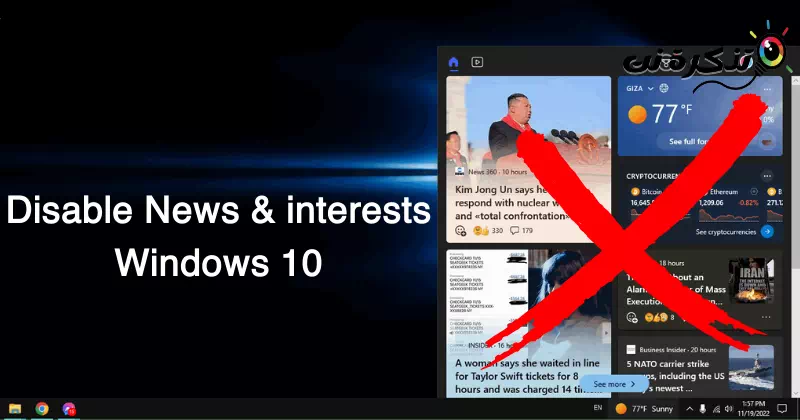









ຂ້ອຍບໍ່ຢູ່ໃນນິໄສຂອງການອອກຄໍາເຫັນ; ແຕ່ມີຊີວິດຢູ່ ..
ຂອບໃຈສໍາລັບຄໍາຄິດເຫັນຂອງເຈົ້າ, ແລະພວກເຮົາຂໍຂອບໃຈທີ່ທ່ານຕັດສິນໃຈອອກຄໍາເຫັນເຖິງແມ່ນວ່າມັນບໍ່ແມ່ນນິໄສຂອງເຈົ້າ. ພວກເຮົາດີໃຈທີ່ຮູ້ວ່າທ່ານມັກເນື້ອຫາຂອງພວກເຮົາ.
ພວກເຮົາພະຍາຍາມສະເໝີເພື່ອໃຫ້ເນື້ອຫາທີ່ມີຄຸນນະພາບ ແລະການບໍລິການທີ່ເປັນປະໂຫຍດແກ່ຊຸມຊົນຂອງພວກເຮົາ. ຖ້າຫາກທ່ານມີຄໍາຖາມເພີ່ມເຕີມຫຼືຄໍາຄິດເຫັນ, ກະລຸນາແບ່ງປັນໃຫ້ພວກເຮົາ. ພວກເຮົາຂອບໃຈການສື່ສານແລະການພົວພັນກັບພວກເຮົາ.
ຂອບໃຈອີກຄັ້ງສຳລັບເວລາ ແລະຄຳຄິດເຫັນທີ່ດີຂອງເຈົ້າ. ພວກເຮົາຫວັງວ່າຈະແບ່ງປັນຂໍ້ມູນ ແລະເນື້ອຫາທີ່ຫນ້າສົນໃຈຫຼາຍຂຶ້ນກັບທ່ານໃນອະນາຄົດ. ຊົມເຊີຍທ່ານ!